Android WebView 和 js 交互
1.WebView和Js交互方式
1.1 Android去调用JS的代码方式
对于android调用JS代码的方法有2种:
- 第一种方式已经不推荐使用了,第二种方式不仅更方便,也提供了结果的回调,但仅支持API 19以后的系统。
1
2WebView.loadUrl("javascript:" + javascript);
WebView.evaluateJavascript(javascript, callbacck);
1.2 JS去调用Android的代码方式
对于JS调用Android代码的方法有3种:
- 第一种:通过WebView的addJavascriptInterface()进行对象映射
- 第二种:通过 WebViewClient 的shouldOverrideUrlLoading ()方法回调拦截 url
- 第三种:
- 第四种:通过 WebChromeClient 的onJsAlert()、onJsConfirm()、onJsPrompt()方法回调拦截JS对话框alert()、confirm()、prompt()消息
1
2
3
4JavascriptInterface
WebViewClient.shouldOverrideUrlLoading()
WebChromeClient.onConsoleMessage()
WebChromeClient.onJsPrompt()
2.Android调用JS脚本
- 对于Android调用JS代码的方法有2种:
- 通过WebView的loadUrl()
- 通过WebView的evaluateJavascript()
2.1 通过WebView的evaluateJavascript()
- 优点:该方法比第一种方法效率更高、使用更简洁。
- 因为该方法的执行不会使页面刷新,而第一种方法(loadUrl )的执行则会。
- Android 4.4 后才可使用
1 | //只需要将第一种方法的loadUrl()换成下面该方法即可 |
2.2 通过WebView的loadUrl()
- 直接Webview调用loadUrl方法,里面是JS的方法名,并可以传入参数,javascript:xxx()方法名需要和JS方法名相同
- contentWebView.loadUrl(“javascript:javacalljs()”);
- HTML代码
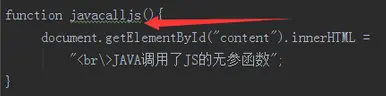
2.3 使用建议
1 | 两种方法混合使用,即Android 4.4以下使用方法1,Android 4.4以上方法2 |
3.JS调用Android方法
- 在Java代码中添加下面这句,webview绑定javascriptInterface,js脚本通过这个接口来调用java代码, 第一个参数是自定义类对象,映射成JS对象,这里我直接传this,第二个参数是别名,JS脚本通过这个别名来调用java的方法,这个别名跟HTML代码中也是对应的。
- contentWebView.addJavascriptInterface(MainActivity.this,”android”);
- HTML代码

4.Android 调用HTML中的javascript脚本并传递参数
- WebView.loadUrl(“javascript:javacalljswith(“ + “‘http://blog.csdn.net/Leejizhou‘“ + “)”);
- HTML代码
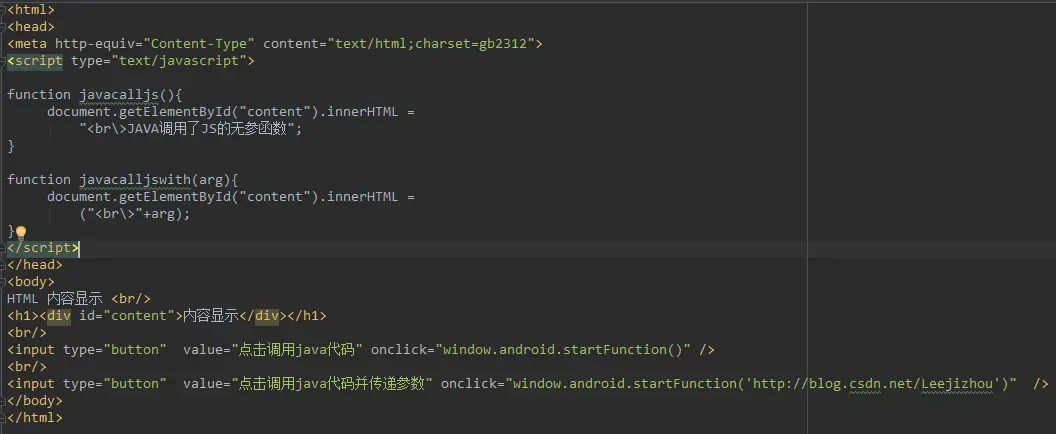
5.HTML中的javascript脚本调用Android本地代码并传递参数
1 | Android Java代码 |
6.什么时候注入js探索
6.1 onPageFinished()或者onPageStarted()方法中注入js代码
做过WebView开发,并且需要和js交互,大部分都会认为js在WebViewClient.onPageFinished()方法中注入最合适,此时dom树已经构建完成,页面已经完全展现出来。但如果做过页面加载速度的测试,会发现WebViewClient.onPageFinished()方法通常需要等待很久才会回调(首次加载通常超过3s),这是因为WebView需要加载完一个网页里主文档和所有的资源才会回调这个方法。
能不能在WebViewClient.onPageStarted()中注入呢?答案是不确定。经过测试,有些机型可以,有些机型不行。在WebViewClient.onPageStarted()中注入还有一个致命的问题——这个方法可能会回调多次,会造成js代码的多次注入。
从7.0开始,WebView加载js方式发生了一些小改变,官方建议把js注入的时机放在页面开始加载之后。
6.2 WebViewClient.onProgressChanged()方法中注入js代码
WebViewClient.onProgressChanged()这个方法在dom树渲染的过程中会回调多次,每次都会告诉我们当前加载的进度。
- 在这个方法中,可以给WebView自定义进度条,类似微信加载网页时的那种进度条
- 如果在此方法中注入js代码,则需要避免重复注入,需要增强逻辑。可以定义一个boolean值变量控制注入时机
那么有人会问,加载到多少才需要处理js注入逻辑呢?
- 正是因为这个原因,页面的进度加载到80%的时候,实际上dom树已经渲染得差不多了,表明WebView已经解析了标签,这时候注入一定是成功的。在WebViewClient.onProgressChanged()实现js注入有几个需要注意的地方:
- 6.2.1 上文提到的多次注入控制,使用了boolean值变量控制
- 6.2.2 重新加载一个URL之前,需要重置boolean值变量,让重新加载后的页面再次注入js
- 6.2.3 如果做过本地js,css等缓存,则先判断本地是否存在,若存在则加载本地,否则加载网络js
- 6.2.4 注入的进度阈值可以自由定制,理论上10%-100%都是合理的,不过建议使用了75%到90%之间可以。
7.H5页面点击图片监听图片链接地址
1 | settings.setJavaScriptEnabled(true); |